Vuoi aggiungere Google AdSense al tuo sito WordPress? In questa guida ti mostrerò come fare a creare un account su AdSense e aggiungere le pubblicità al nostro sito in maniera molto semplice.
Per cominciare vediamo una panoramica del programma pubblicitario di Google: come funziona, quanto si guadagna e cosa sapere sui pagamenti.
Iniziamo!
Table of Contents
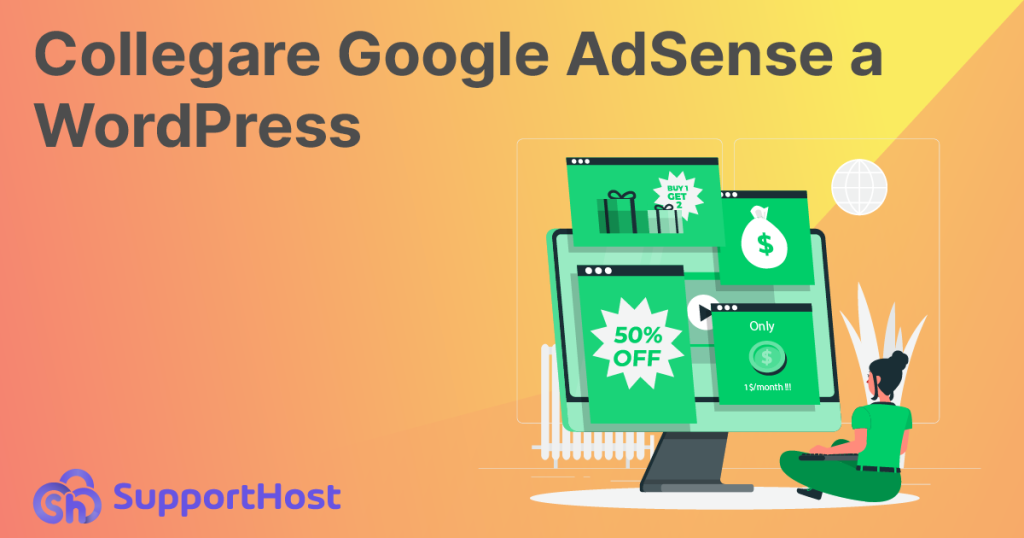
Google AdSense come funziona
Google AdSense ti permette di pubblicare annunci sul tuo sito web e guadagnare in base alla quantità di utenti che visualizzano gli annunci o interagiscono con essi.
Gli annunci vengono scelti in base alla pertinenza di contenuti e sono proposti da inserzionisti che cercano di pubblicizzare i propri prodotti o servizi.
Il sistema di annunci viene stabilito in maniera automatica, non ti sarà quindi possibile scegliere nello specifico quali contenuti mostrare. Gli annunci possono essere pertinenti con i contenuti presenti sul sito o essere basati su dati demografici e interessi degli utenti che lo visitano.
Ad ogni modo se ci fosse un annuncio nello specifico che non vuoi mostrare sul tuo sito potrai bloccare il singolo annuncio o anche tutti quelli provenienti da un determinato inserzionista.
Linee guida di Google AdSense
Per poter continuare ad aderire al programma di AdSense si devono rispettare le linee guida di Google.

Nello specifico è vietato cercare di falsare i dati con click e impressioni non valide (per esempio create artificiosamente o usando metodi non consentiti). Ci sono anche norme specifiche per il posizionamento degli annunci (per esempio camuffare l’annuncio in modo che venga confuso con un link del menu per avere click).
Quanto si guadagna con Google AdSense?
La questione più spinosa di Google AdSense riguarda proprio i guadagni. Con questo circuito pubblicitario il guadagno per visualizzazione non è semplice da stimare.
Il motivo è dovuto al fatto che la quantità delle entrate varia in base a numerosi fattori tra cui:
- quantità del traffico;
- contenuti del sito;
- posizione geografica dei visitatori del tuo sito;
- domanda degli inserzionisti;
- tipologia e dimensione degli annunci.
Tutto quello che si può avere è generare una stima grazie al calcolatore di entrate di Google AdSense.
Per avere una stima devi scegliere l’area geografica dei visitatori e la categoria del sito, dopodiché selezioni la quantità di traffico e potrai vedere un riferimento di entrate su base annuale.
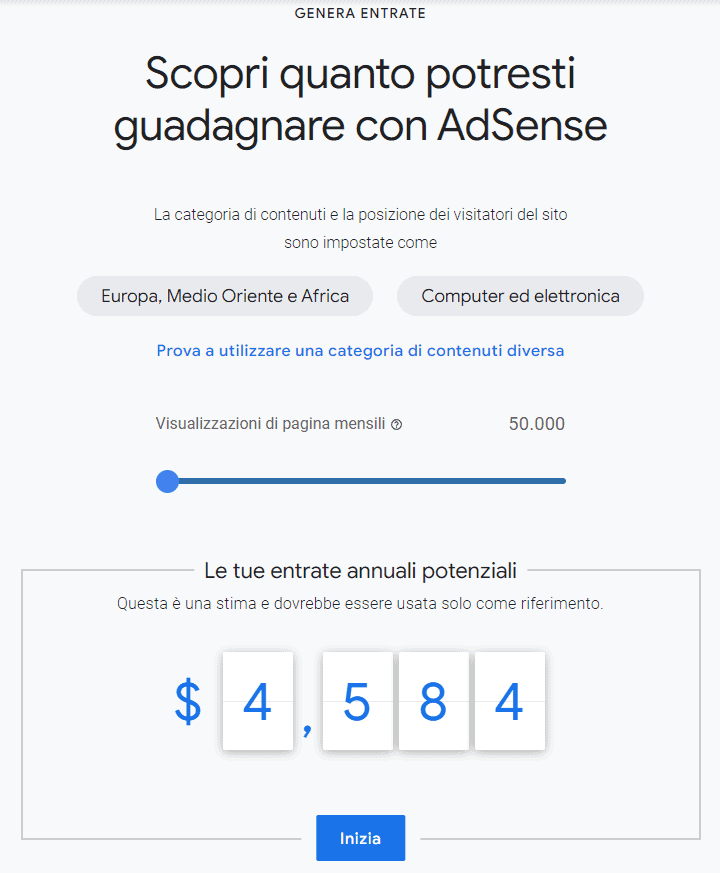
In questo esempio scegliendo come area geografica “Europa, Medio Oriente e Africa” e argomenti “Computer ed elettronica”, con 50.000 visualizzazioni di pagina al mese si arriva circa a 4.500$ all’anno di guadagni.
Con le stesse impostazioni cambiando categoria del sito, per esempio “Auto e veicoli” i guadagni passano a circa 3.300$.
Ricorda che questi valori sono da prendere con le pinze perché i pagamenti reali cambiano in base ai diversi fattori di cui abbiamo parlato prima, inoltre c’è da aggiungere che una percentuale di impressioni e click potrebbero essere considerate non valide.
Google AdSense pagamenti: cosa sapere
Per poter ricevere i pagamenti con AdSense è necessario aver compilato tutti i dati richiesti. Bisogna quindi inviare i propri dati fiscali, confermare le informazioni personali tramite verifica dell’identità e scegliere la modalità di pagamento.
Prima di ricevere i pagamenti occorre anche aver raggiunto la soglia minima che varia in base alla valuta.
Bisogna raggiungere la soglia dell’importo equivalente a 10$ per la verifica e la scelta della modalità di pagamento, dopodiché si possono ricevere i pagamenti una volta raggiunta la soglia minima di 70€.
Se nel mese attuale non si raggiunge la soglia minima, le entrate si cumuleranno nei mesi successivi finché non verrà raggiunta la soglia.
I pagamenti vengono emessi su base mensile tra il 21 e il 26 del mese.
Registrarsi a Google AdSense e aggiungere il sito
Per poter aderire al programma di Google AdSense, la prima cosa da fare è registrarsi.
È sufficiente avere un account Google o crearne uno per procedere.
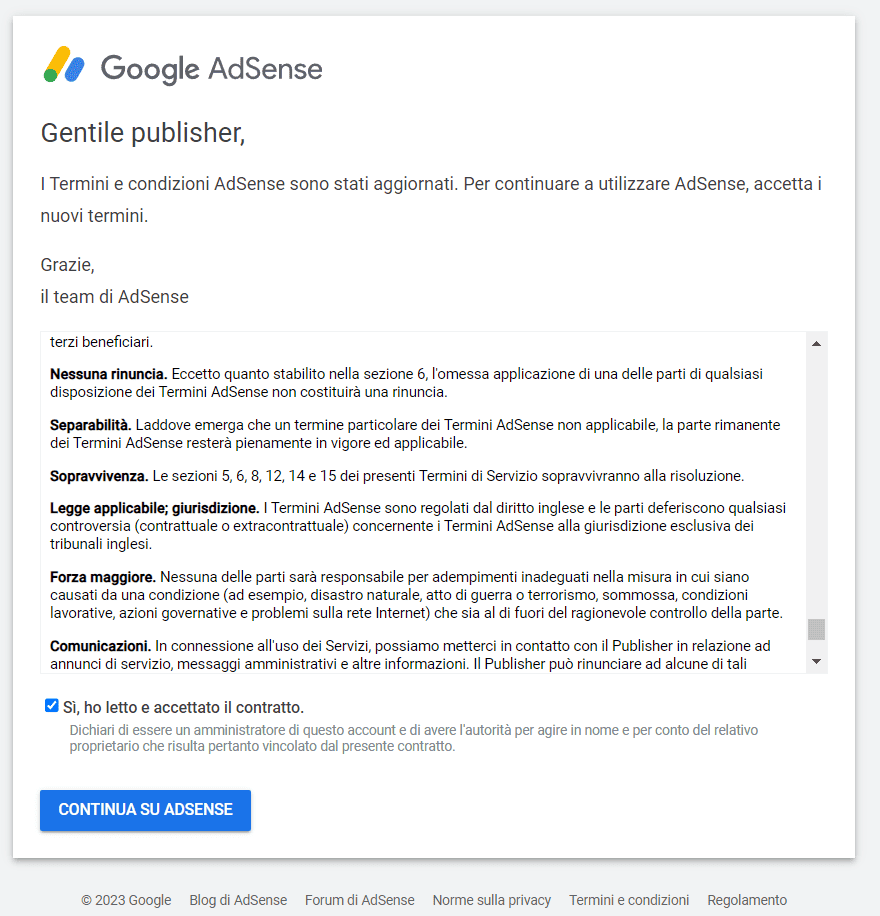
Una volta creato l’account di AdSense e aver effettuato l’accesso, la prima cosa da fare sarà aggiungere il sito all’account.
Per farlo basta cliccare sul pulsante “Aggiungi sito” che vedrai nella home page:
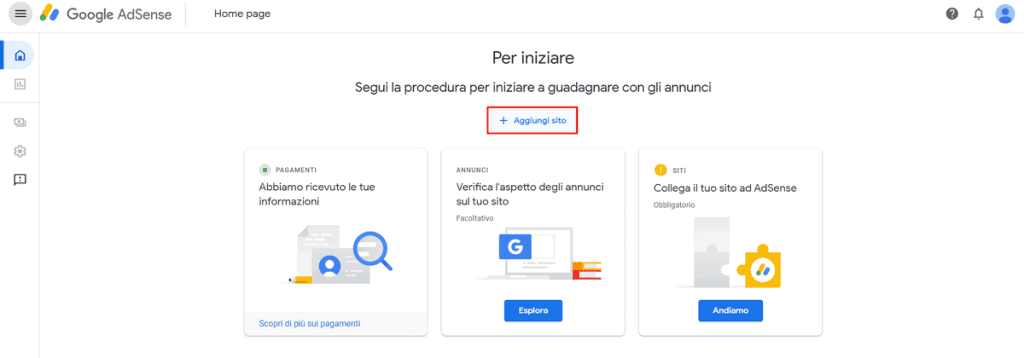
E poi compilare con l’indirizzo del sito e cliccare su “Salva”.
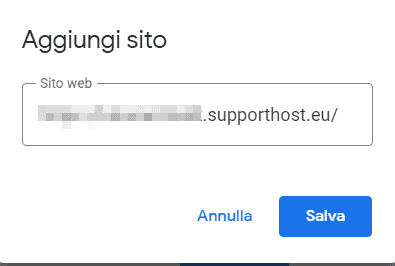
Tieni presente che in base agli ultimi cambiamenti (annunciati a febbraio 2023 e attivi a partire da marzo), non è più possibile aggiungere un sottodominio come “blog.dominio.com”. Devi quindi inserire un dominio di secondo livello valido come “dominio.com”.
Ora che abbiamo aggiunto il sito all’account di Google AdSense dobbiamo inserire il codice Adsense nel sito WordPress per collegare il nostro account.
Per vedere il codice ti basta cliccare sul box che vedi nella home page “Collega il tuo sito ad AdSense”.
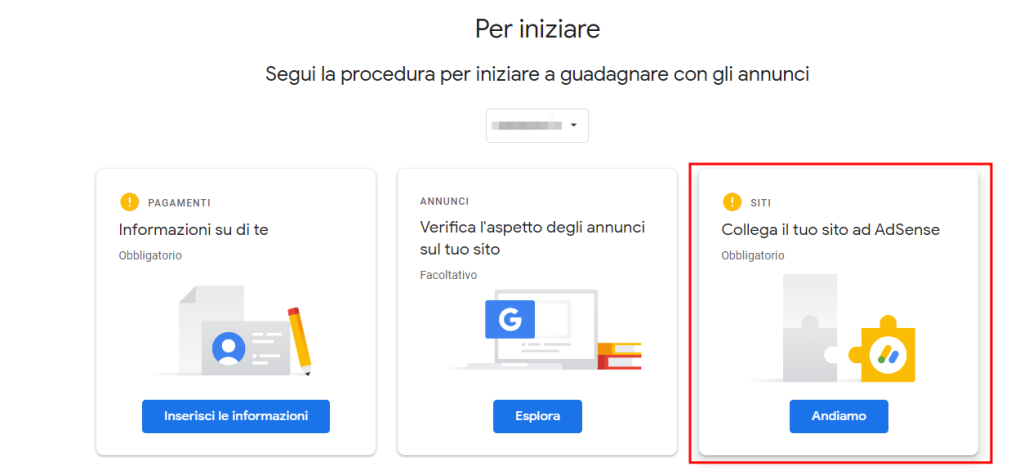
Nella nuova finestra che si aprirà potrai vedere il codice da inserire sul sito.
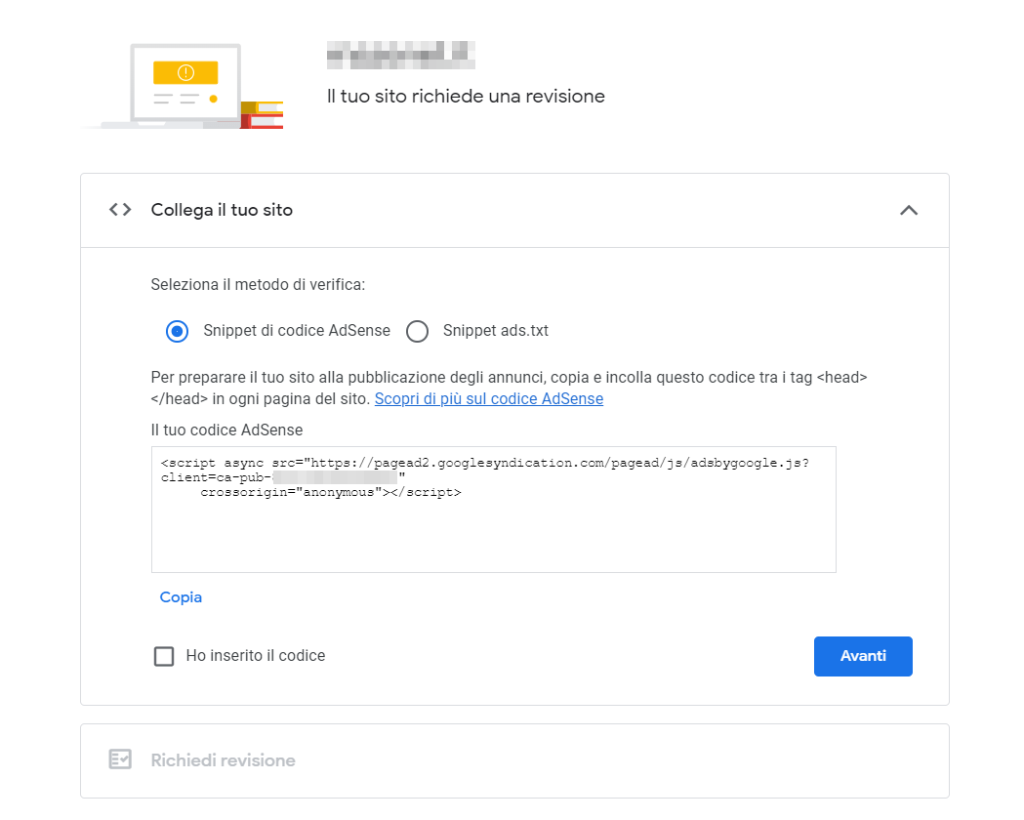
Ci sono diversi modi per inserire questo codice, vediamo come fare usando il plugin ufficiale di Google: Site Kit.
Come collegare AdSense su un sito WordPress
In questa guida diamo per scontato che tu abbia già un sito su cui vuoi collegare AdSense. Nel caso contrario potrebbero interessarti le nostre guide su come creare un blog con WordPress o un sito WordPress.
Possiamo usare diversi metodi per collegare Google AdSense a WordPress.
Di fatto basta inserire il codice che ci viene fornito da AdSense tra i tag <head> di tutte le pagine del sito.
In alcuni tutorial vedrai che questo codice viene inserito nel file “header.php” del tema di WordPress. Tuttavia questa è un’operazione sconsigliata perché i file del tema non andrebbero mai modificati direttamente. Se vuoi usare questo sistema, la soluzione migliore è creare un tema child e poi andare a modificare i file del tema child e non quelli del tema genitore. Così facendo non perderai le modifiche fatte quando aggiornerai il tema.
Ad ogni modo, il metodo più semplice è utilizzare direttamente un plugin WordPress creato per questo scopo: Site Kit. Vediamo come fare.
Per prima cosa bisogna installare il plugin.
Accedi al tuo sito WordPress, vai su Plugin > Aggiungi nuovo e ricerca il plugin, dopodiché clicca su Installa.
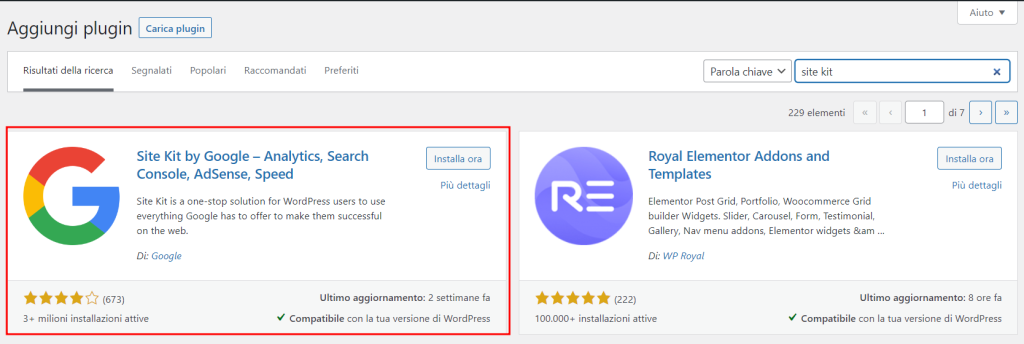
Dopo l’installazione, fai click sul pulsante Attiva.
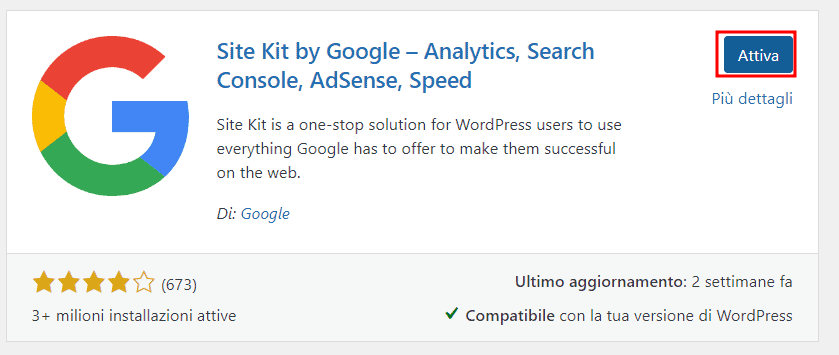
Appena il plugin sarà attivo vedrai comparire in alto un banner che ti permette di avviare la configurazione. Se non vedi l’avviso, ti basterà fare click su Site Kit > Bacheca.
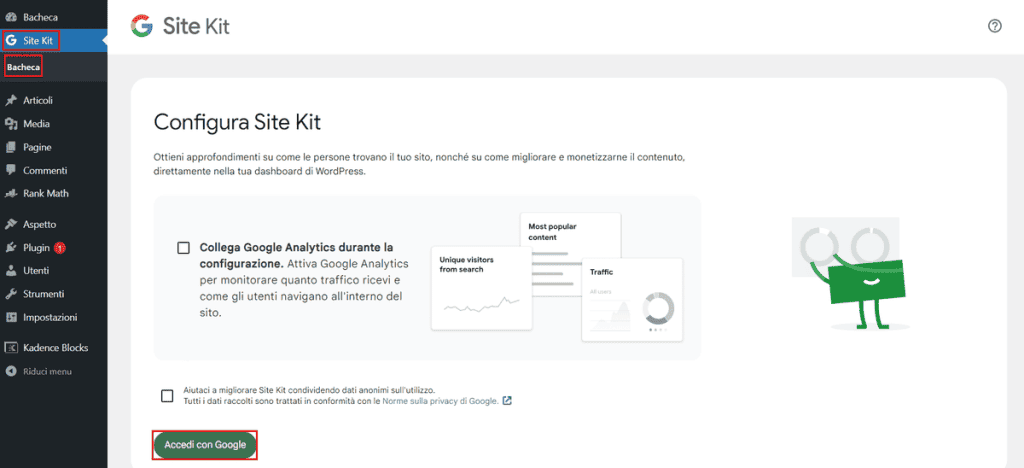
Dovrai quindi fare click sul pulsante Accedi con Google e poi effettuare l’accesso con lo stesso account che hai usato per registrarti a Google AdSense nel passaggio precedente. Segui quindi tutti i passaggi della procedura fino al completamento.
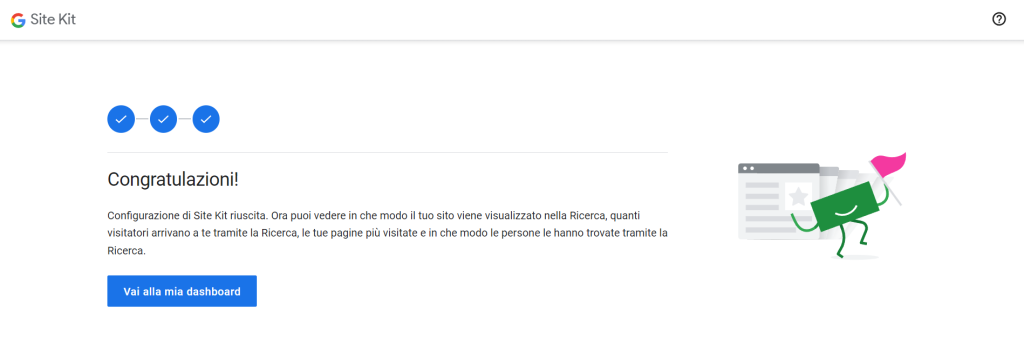
Adesso è il momento di collegare AdSense. Fai click su Site Kit > Bacheca e poi clicca sulla voce “Monetizzazione” per arrivare alla sezione dedicata al programma AdSense, da qui fai click sul pulsante “Collega ora”.
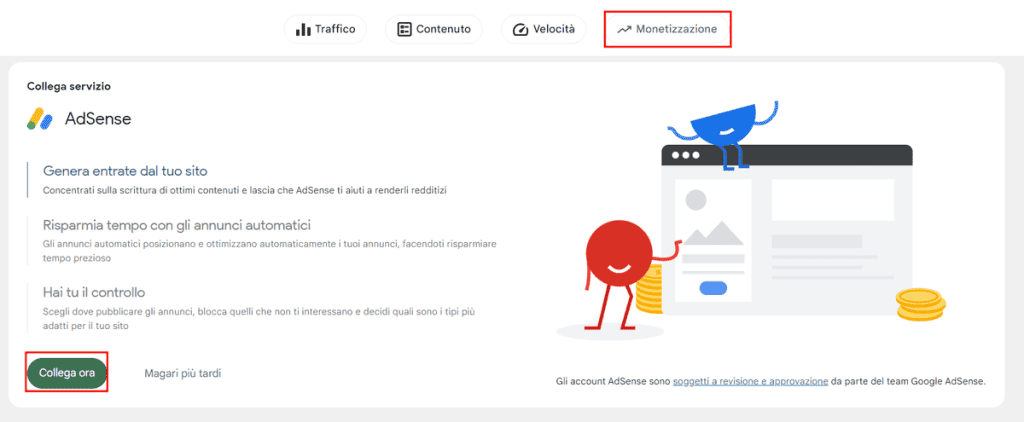
Nella pagina successiva seleziona il tuo account Google e concedi l’autorizzazione richiesta.
A questo punto il plugin ti richiederà di accedere all’account AdSense per completare la configurazione.
Cliccando su Esamina account AdSense verremo rimandati all’account e potremo andare a completare l’inserimento del codice spuntando la voce “Ho inserito il codice” e cliccando su Avanti.
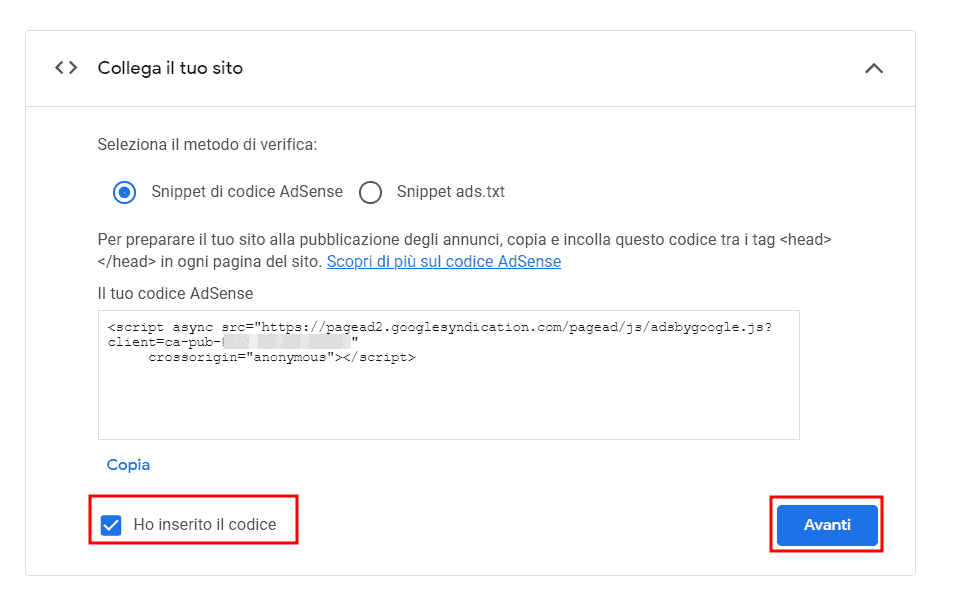
Dopodiché vedrai una spunta verde accanto alla voce “Collega il tuo sito”.

A questo punto è possibile richiedere la revisione del sito e aspettare la conferma.
L’approvazione richiede in genere alcuni giorni, nota però che Google avvisa che ci sono casi in cui può essere necessario aspettare da 2 a 4 settimane. Se non ti viene concessa l’attivazione ti verrà inviata un’email con la motivazione e con suggerimenti su cosa puoi fare per diventare idoneo.
Modificare le impostazioni di visualizzazione degli annunci di Google AdSense
Dopo aver collegato il nostro sito WordPress ad AdSense possiamo definire il modo in cui verranno mostrati gli annunci.
Accediamo al nostro account AdSense e clicchiamo su Annunci dal menu laterale di sinistra.
Si aprirà una nuova finestra in cui potremo vedere tre schede.
- Per sito, ci permette di definire gli annunci per l’intero sito.
- Per unità pubblicitaria, ci consente di gestire gli annunci in base al formato.
- Impostazioni generali, ci consente di definire dimensioni e tipo di annunci.
Per modificare le impostazioni per l’intero sito apriamo la prima scheda “Per sito” e poi clicchiamo sull’icona della matita (Modifica).
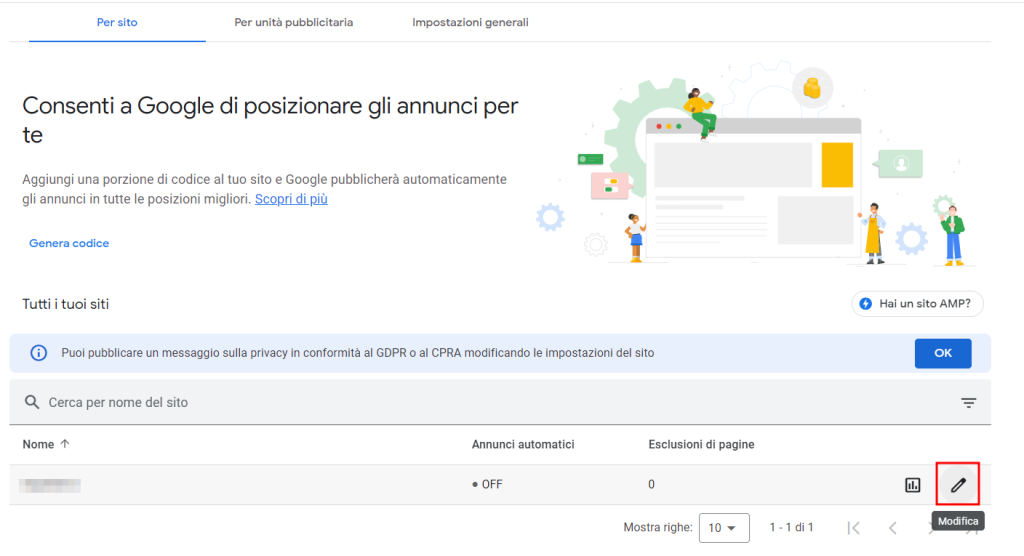
Da qui possiamo vedere le impostazioni sugli annunci e attivare gli annunci automatici. Attivando l’opzione ci verrà mostrata la posizione degli annunci in anteprima della pagina del nostro sito.
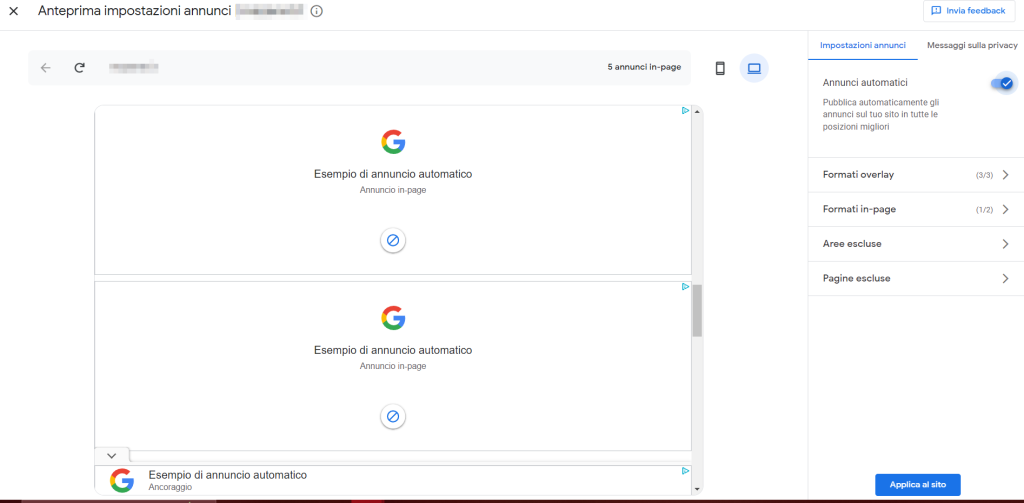
Dal menu di destra “Impostazioni annunci” possiamo modificare le nostre preferenze. Le impostazioni che troviamo riguardano:
- formati overlay
- formati in-page
- aree escluse
- pagine escluse.
Andiamo a vedere cosa è possibile fare.
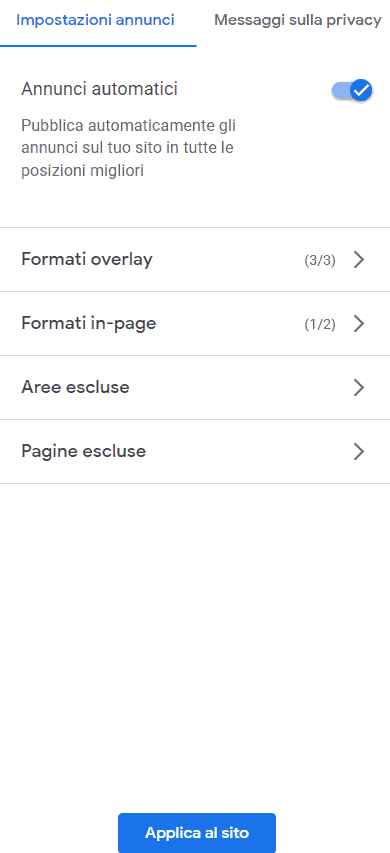
Formati overlay
Possiamo scegliere che tipo di annunci mostrare tra quelli disponibili.
Gli annunci ancorati verranno mostrati fissi al bordo superiore o inferiore della pagine, come in questo esempio.

Gli annunci laterali sono come quelli ancorati, ma anziché essere fissi al bordo superiore o inferiore vengono fissati a lato dello schermo.
Ecco un esempio di annunci vignetta, questa tipologia di pubblicità verrà mostrata a tutto schermo durante il caricamento di una pagina.
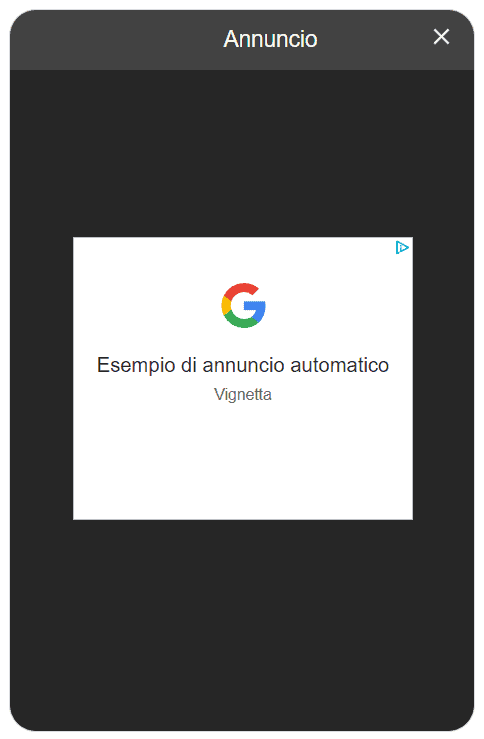
Per finire possiamo anche definire delle impostazioni specifiche per gli schermi grandi.

Formati in-page
Gli annunci in page vengono posizionati all’interno della pagina e possono essere annunci banner, un singolo annuncio all’interno del contenuto oppure annunci multiplex quando più annunci vengono mostrati a griglia come si vede in questo esempio.
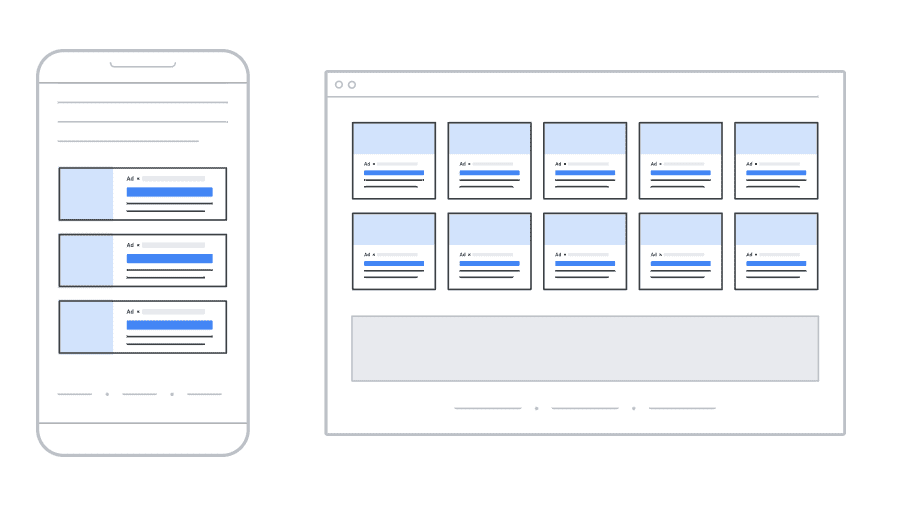
Per gli annunci in page possiamo anche determinare la quantità di annunci che verranno mostrati nella pagina attraverso l’impostazione “Carico degli annunci”.
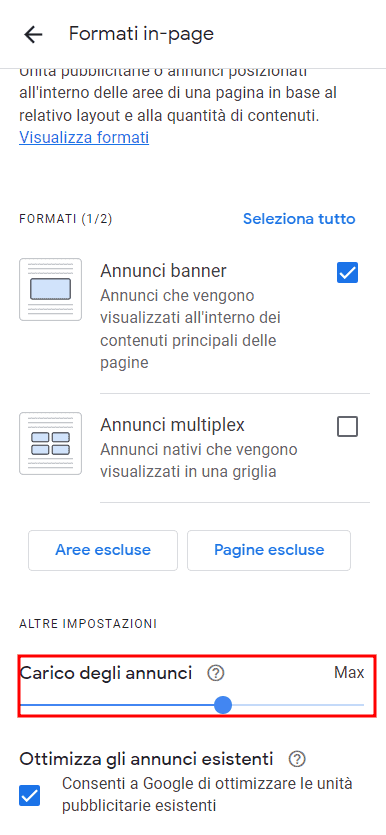
Aree escluse
Possiamo definire per le singole pagine le aree da escludere vale a dire determinare in quali aree del sito non dovranno essere mostrati gli annunci. Visualizzeremo in anteprima le aree possibili designate in blu e potremo escluderle.

Dal menu di destra vedremo un riepilogo delle aree escluse e potremo ripristinarle singolarmente.
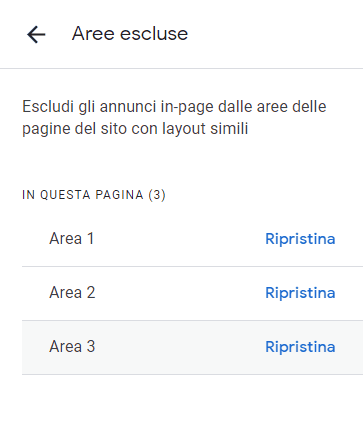
Pagine escluse
Possiamo stabilire alcune pagine specifiche da escludere dagli annunci automatici. Per farlo andiamo su Impostazioni annunci > Pagine escluse e poi clicchiamo su “Aggiungi un’esclusione”.
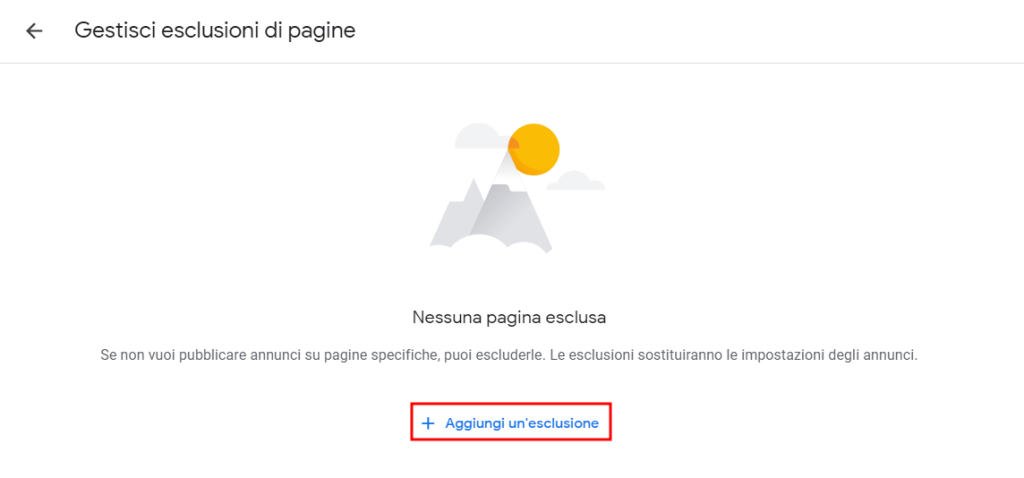
Da qui è possibile:
- Escludere gli annunci in una singola pagina, in questo caso ti basta inserire l’URL della pagina e selezionare l’opzione “Solo questa pagina”.
- Escludere tutte le pagine che hanno lo stesso prefisso URL, per esempio se vuoi escludere tutte le pagine che contengono “miosito.it/blog/” puoi selezionare l’opzione “Tutte le pagine in questa sezione”.
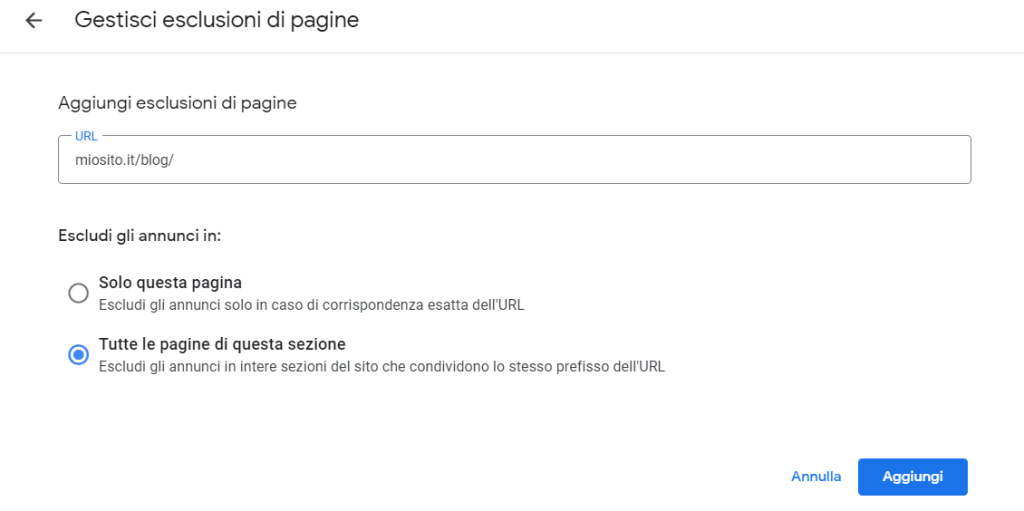
Per rimuovere un’esclusione ci basta andare su Pagine escluse e poi dal menu cliccare su “Rimuovi”.
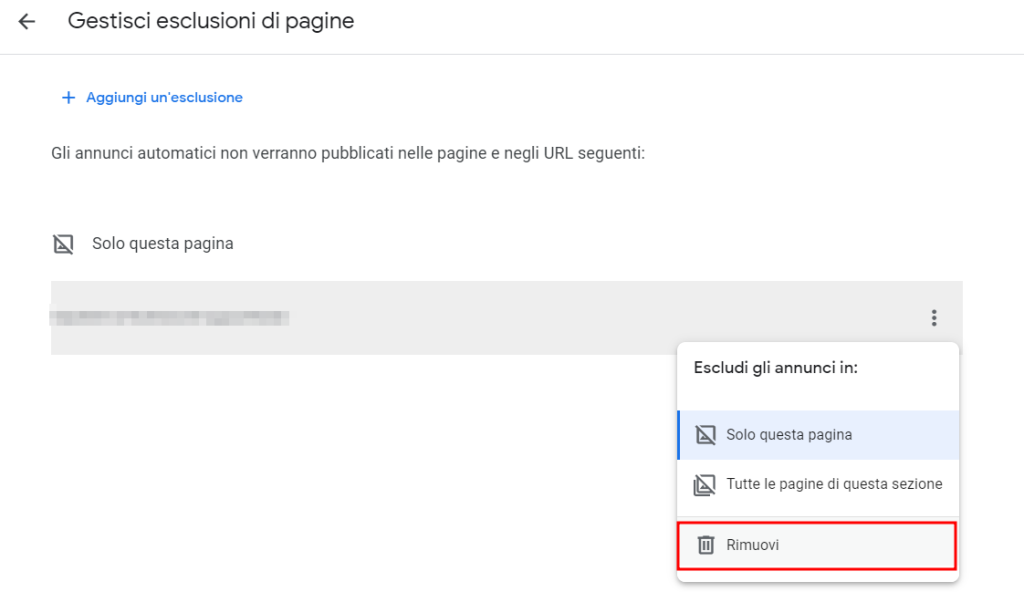
Aggiungere gli annunci singolarmente
Con annunci singoli intendo le unità pubblicitarie che è possibile creare su AdSense. Per crearne uno ti basta andare su Annunci > Per unità pubblicitaria e poi scegliere una delle tipologie: display, in-feed, in-article o multiplex.
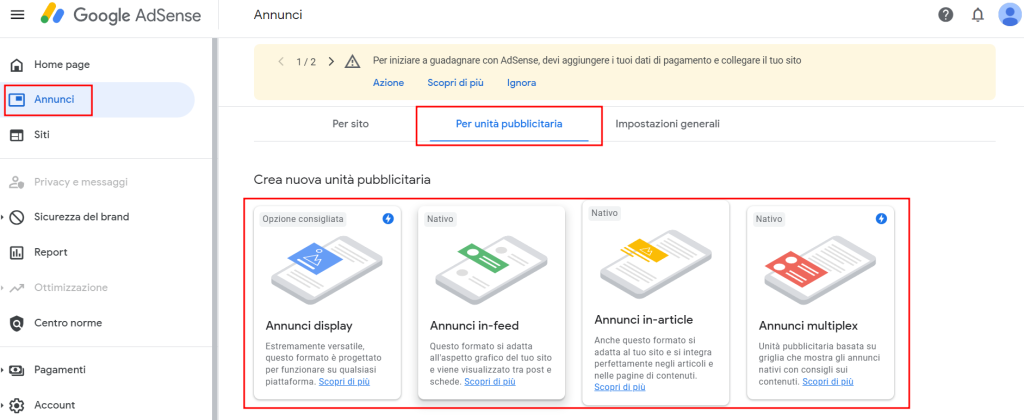
Dopo aver creato un annuncio singolo dalla bacheca di Google AdSense possiamo inserirlo manualmente nel nostro sito senza dover utilizzare nessun plugin.
Per farlo possiamo sfruttare i widget di WordPress.
La prima cosa da fare è generare il codice da Google AdSense, possiamo farlo cliccando sul pulsante Genera codice come ho evidenziato qui. Vai su Annunci > Per unità pubblicitaria e trova nell’elenco l’annuncio che vuoi mostrare o creare uno nuovo tramite le opzioni in alto.
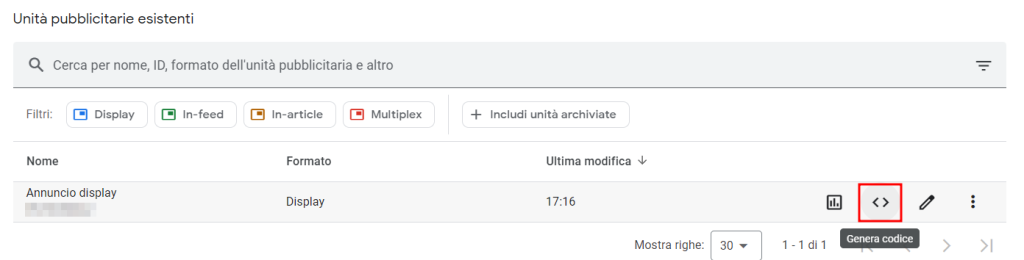
Quindi clicca sul pulsante “Copia snippet di codice” per copiarlo direttamente.
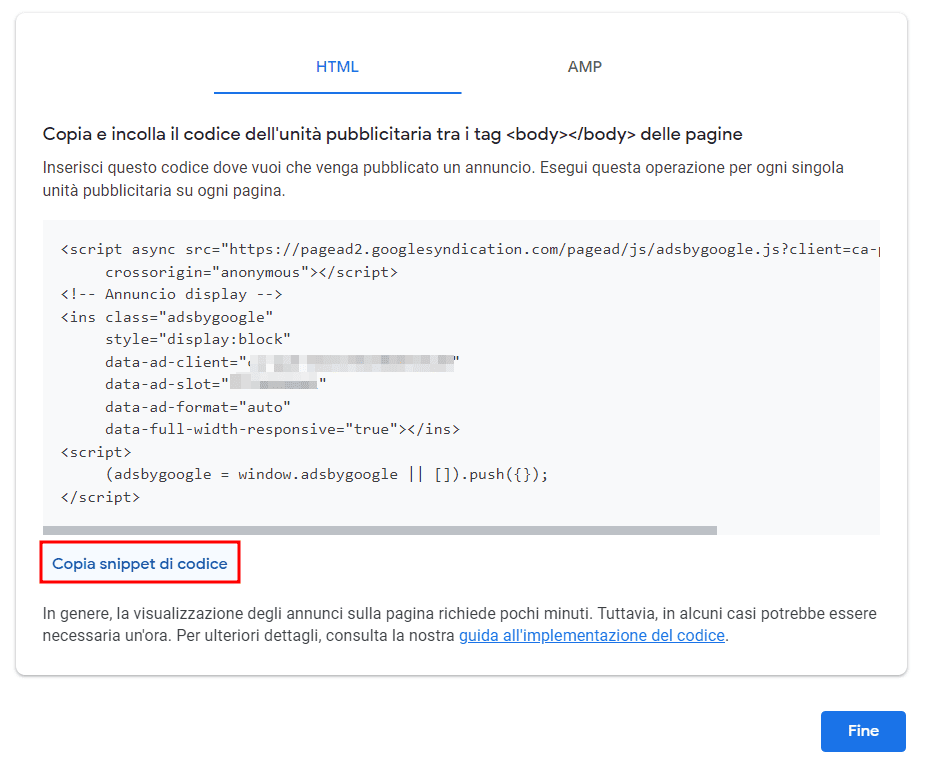
Possiamo quindi inserire un blocco “HTML personalizzato” nei widget di WordPress e incollare il codice.
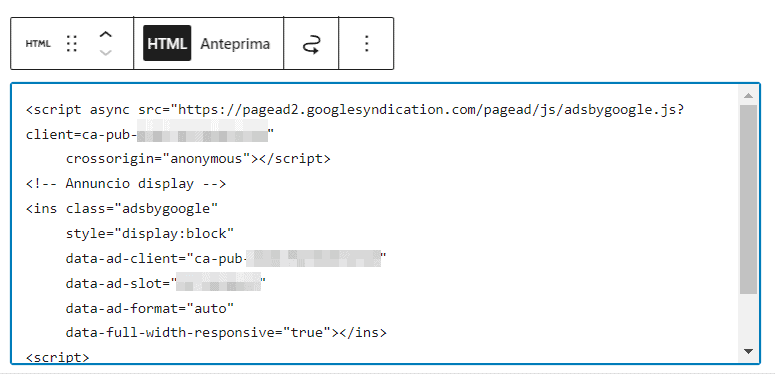
Come personalizzare la posizione degli annunci con Ad Inserter
Ci sono diversi plugin che ci permettono di avere maggiore controllo sull’aspetto dei nostri annunci.
Un esempio di plugin facile da usare che ci permette di integrare i singoli annunci o di collegare AdSense al nostro sito WordPress è Ad Inserter.
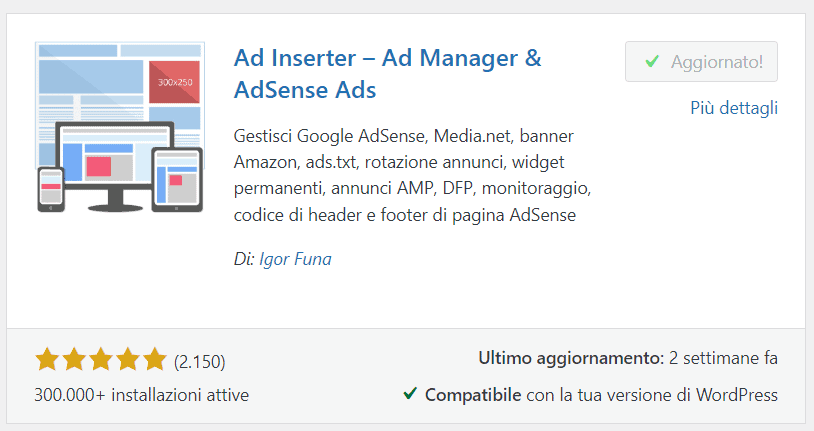
Vediamo brevemente come funziona, se hai bisogno di approfondire ulteriormente puoi fare riferimento alla documentazione del plugin.
Il plugin è molto semplice da usare, ci basta creare un blocco e incollare il codice del singolo annuncio.
Dopodiché il plugin ci dà diverse opzioni. Ad esempio per i singoli annunci possiamo definire le pagine in cui l’annuncio verrà mostrato, la posizione (per esempio prima del contenuto, dopo i commenti o nel footer) e l’allineamento. Possiamo anche visualizzare l’annuncio in base al dispositivo usato.
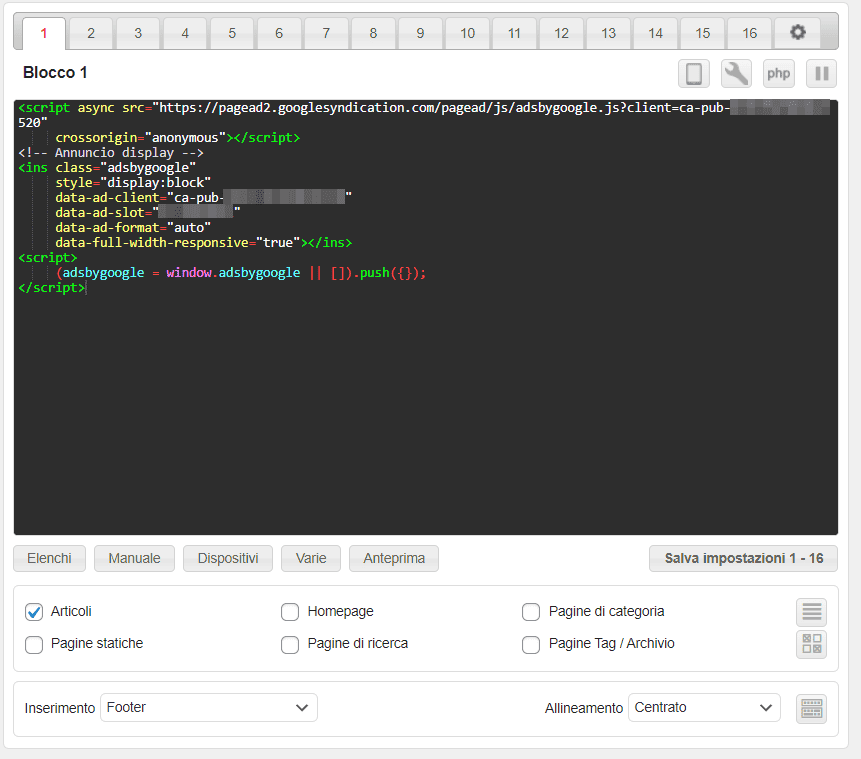
Per collegare il sito e consentire gli annunci automatici dobbiamo copiare il codice di AdSense e poi inserirlo andando su Impostazioni > Intestazione e incollandolo nel box come vedi qui sotto.
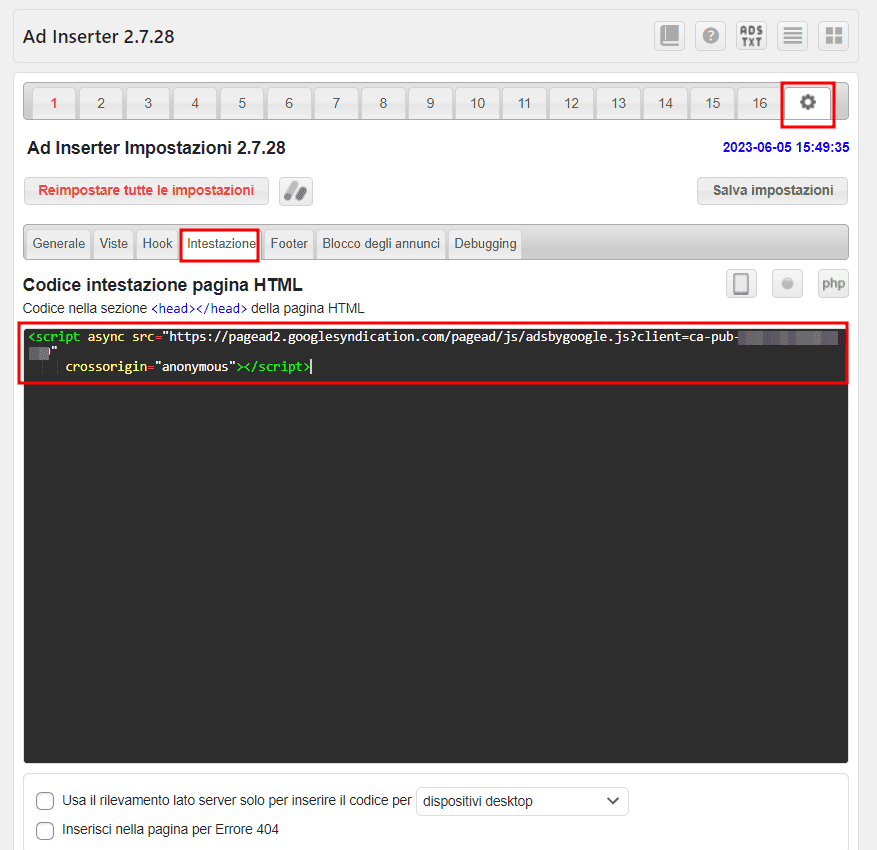
Dopodiché per attivarlo dovrai cliccare sul pulsante con il cerchio accanto a PHP in modo che diventi verde.
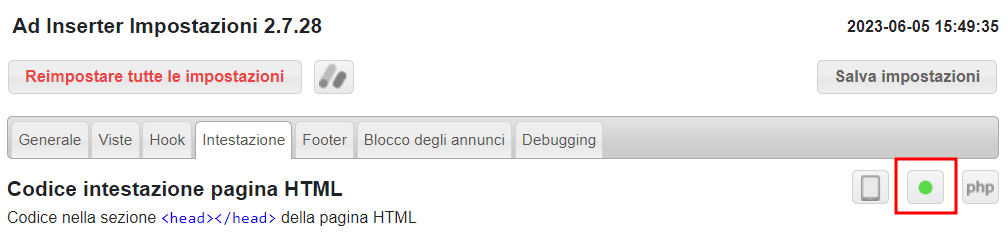
Conclusioni
Abbiamo visto come funziona Google AdSense e cosa sapere sulle norme, le modalità di pagamento e come fare a stimare i guadagni.
Dopodiché siamo entrati nel vivo della guida per andare a vedere come registrarsi ad AdSense e collegare il sito per poter mostrare gli annunci e iniziare a guadagnare col tuo blog o sito.
Per farlo ti ho mostrato due plugin, uno basilare che ci permette di aggiungere gli annunci automatici e un altro che ci dà la possibilità di scegliere con precisione dove mostrare i singoli annunci.
Sei riuscito a collegare il tuo sito WordPress a Google AdSense seguendo questa guida? Hai avuto difficoltà? Faccelo sapere con un commento.



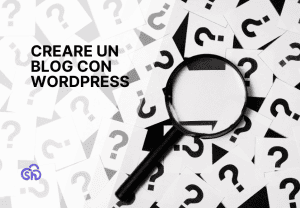


Lascia un commento